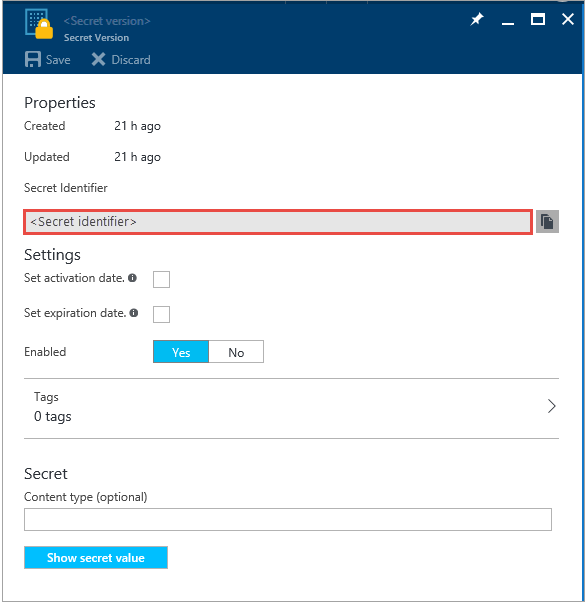Zarządzanie Key Vault w usłudze Azure Stack Hub przy użyciu portalu
W tym artykule opisano sposób tworzenia magazynu kluczy i zarządzania nim w usłudze Azure Stack Hub przy użyciu portalu usługi Azure Stack Hub.
Wymagania wstępne
Musisz zasubskrybować ofertę obejmującą usługę Azure Key Vault.
Tworzenie magazynu kluczy
Zaloguj się do portalu
https://adminportal.local.azurestack.externaladministracyjnego .Na pulpicie nawigacyjnym wybierz pozycję + Utwórz zasób, a następnie pozycję Zabezpieczenia i tożsamość, a następnie Key Vault.
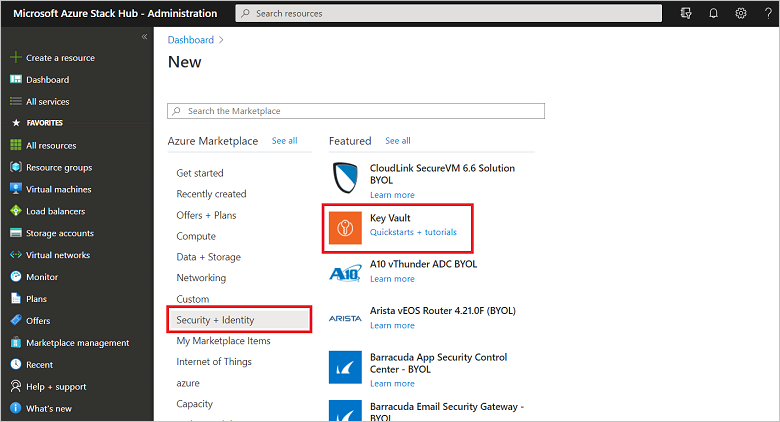
W okienku Tworzenie Key Vault przypisz nazwę magazynu. Nazwy magazynów mogą zawierać tylko znaki alfanumeryczne i znak łącznika (-). Nie powinny zaczynać się od liczby.
Wybierz subskrypcję z listy dostępnych subskrypcji. Wszystkie subskrypcje, które oferują usługę Key Vault, są wyświetlane na liście rozwijanej.
Wybierz istniejącą grupę zasobów lub utwórz nową.
Wybierz warstwę cenową. W zestawie Azure Stack Development Kit (ASDK) magazyny kluczy obsługują tylko jednostki SKU w warstwie Standardowa.
Wybierz jedną z istniejących zasad dostępu lub utwórz nową. Zasady dostępu umożliwiają przyznawanie uprawnień użytkownikowi, aplikacji lub grupie zabezpieczeń do wykonywania operacji z tym magazynem.
Opcjonalnie wybierz zasady dostępu zaawansowanego , aby umożliwić dostęp do funkcji. Na przykład: maszyny wirtualne do wdrożenia, Resource Manager wdrożenia szablonu i dostęp do usługi Azure Disk Encryption na potrzeby szyfrowania woluminów.
Po skonfigurowaniu ustawień wybierz przycisk OK, a następnie wybierz pozycję Utwórz. Ten krok rozpoczyna wdrażanie magazynu kluczy.
Zarządzanie kluczami i wpisami tajnymi
Po utworzeniu magazynu kluczy użyj następującej procedury, aby utworzyć klucze i wpisy tajne w magazynie oraz zarządzać nimi:
Utwórz klucz
Zaloguj się do portalu
https://adminportal.local.azurestack.externaladministracyjnego usługi Azure Stack Hub.Na pulpicie nawigacyjnym wybierz pozycję Wszystkie zasoby, wybierz utworzony wcześniej magazyn kluczy, a następnie wybierz kafelek Klucze .
W okienku Klucze wybierz pozycję Generuj/Importuj.
W okienku Tworzenie klucza z listy Opcje wybierz metodę, której chcesz użyć do utworzenia klucza. Możesz wygenerować nowy klucz, przekazać istniejący klucz lub użyć funkcji Przywróć kopię zapasową , aby wybrać kopię zapasową klucza.
Wprowadź nazwę klucza. Nazwa klucza może zawierać tylko znaki alfanumeryczne i znak łącznika (-).
Opcjonalnie skonfiguruj wartości Ustaw datę aktywacji i Ustaw datę wygaśnięcia klucza.
Wybierz pozycję Utwórz , aby rozpocząć wdrażanie.
Po pomyślnym utworzeniu klucza możesz wybrać go w obszarze Klucze i wyświetlić lub zmodyfikować jego właściwości. Sekcja właściwości zawiera identyfikator klucza, który jest identyfikatorem URI (Uniform Resource Identifier), którego używają zewnętrzni aplikacje w celu uzyskania dostępu do tego klucza. Aby ograniczyć operacje na tym kluczu, skonfiguruj ustawienia w obszarze Dozwolone operacje.
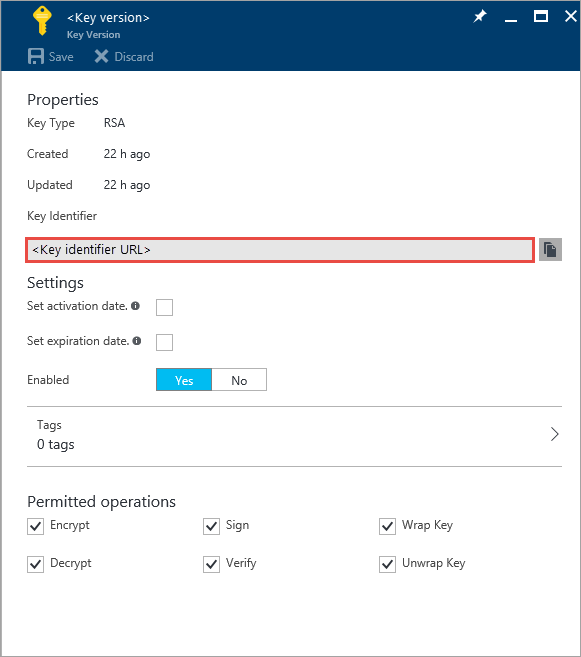
Utwórz klucz tajny
Zaloguj się do portalu
https://adminportal.local.azurestack.externaladministracyjnego .Na pulpicie nawigacyjnym wybierz pozycję Wszystkie zasoby, wybierz utworzony wcześniej magazyn kluczy, a następnie wybierz kafelek Wpisy tajne .
W obszarze Wpisy tajne wybierz pozycję Dodaj.
W obszarze Utwórz wpis tajny z listy Opcji przekazywania wybierz opcję, za pomocą której chcesz utworzyć wpis tajny. Jeśli wprowadzisz wartość wpisu tajnego dla wpisu tajnego, możesz utworzyć wpis tajny ręcznie lub przekazać certyfikat z komputera lokalnego.
Wprowadź nazwę wpisu tajnego. Nazwa wpisu tajnego może zawierać tylko znaki alfanumeryczne i znak łącznika (-).
Opcjonalnie określ typ zawartości i skonfiguruj wartości dla ustawienia Ustaw datę aktywacji i Ustaw datę wygaśnięcia wpisu tajnego.
Wybierz pozycję Utwórz , aby rozpocząć wdrażanie.
Po pomyślnym utworzeniu wpisu tajnego możesz wybrać go w obszarze Wpisy tajne i wyświetlić lub zmodyfikować jego właściwości. Identyfikator wpisu tajnego to identyfikator URI, za pomocą którego aplikacje zewnętrzne mogą uzyskiwać dostęp do tego wpisu tajnego.